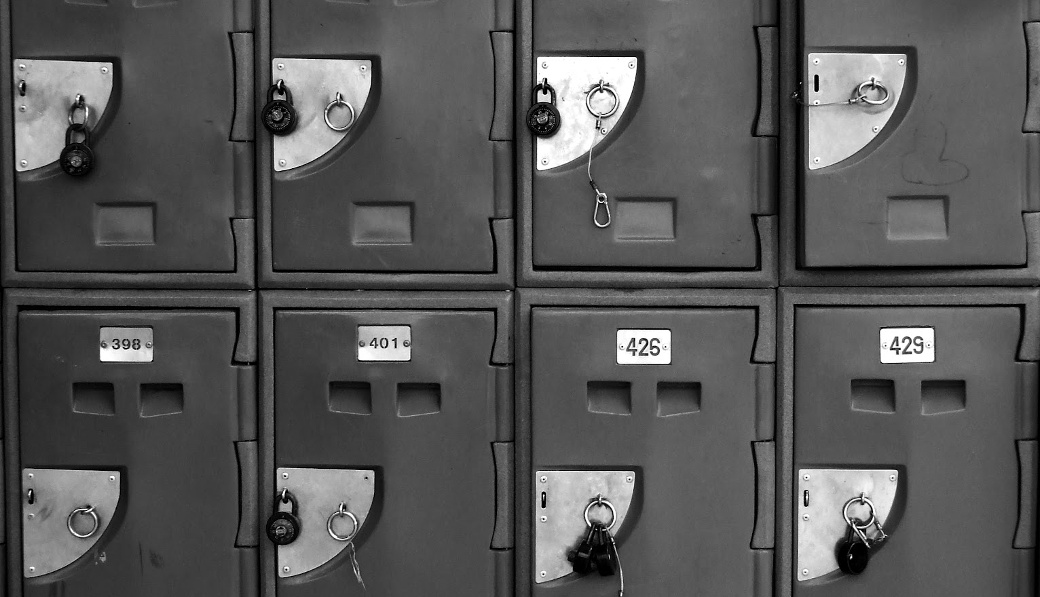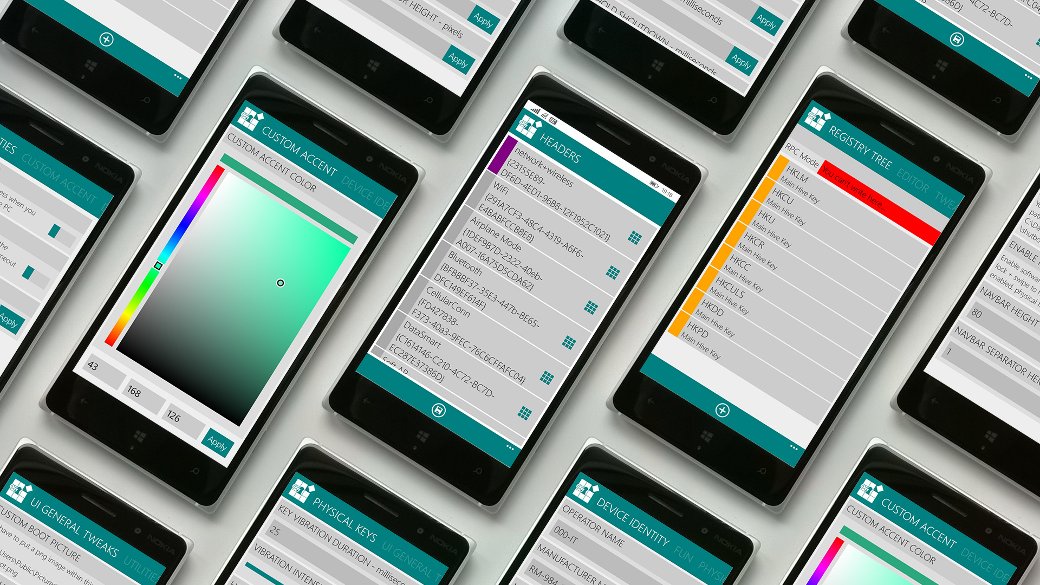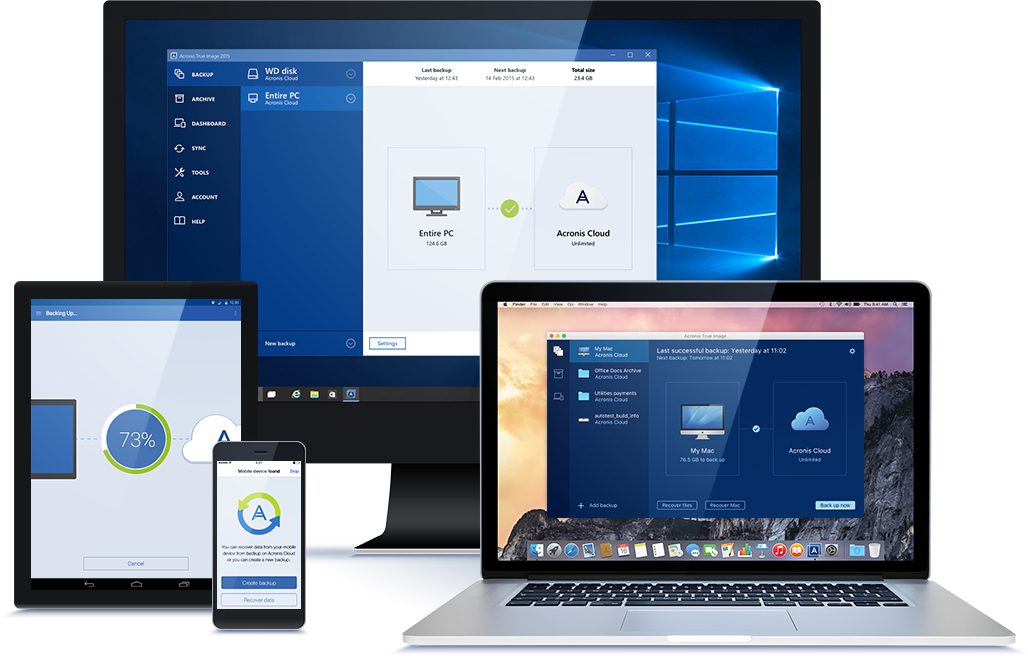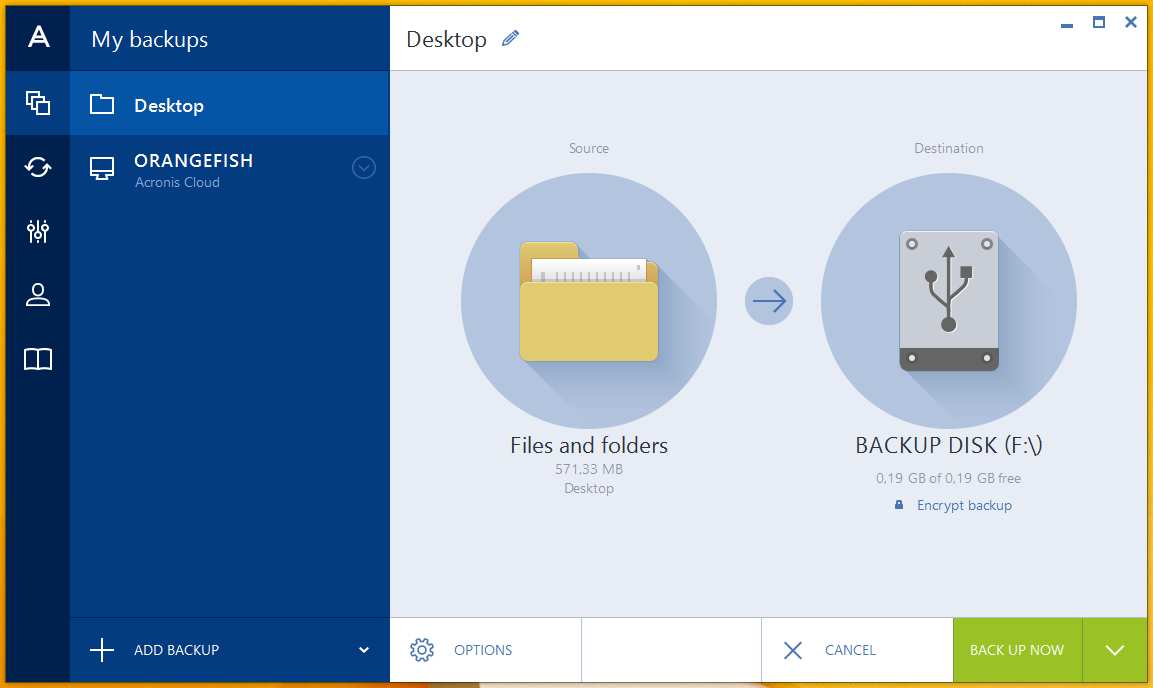Информационные ресурсы любой компании представляют особую ценность. В сборе, анализе и использовании данных задействованы практически все сотрудники. Но, если нет системы резервирования, данные легко потерять. Нам нужна бесплатная система, позволяющая создавать бэкапы, простая в настройке и работающая в гетерогенной среде. Разберем возможности и настройку UrBackup.
Возможности UrBackup
UrBackup — простая в использовании клиент-серверная система резервного копирования, работающая под управлением Windows и Linux. Распространяется по условиям GPLv3. Позволяет создавать инкрементные и полные резервные копии как целых разделов, так и отдельных каталогов, с возможностью выбора файлов, которые попадут в архив, и делать снапшоты разделов жесткого диска (только для Win). Клиенты могут находиться в локальной сети или подключаться к серверу через интернет. Это удобно для резервирования данных, находящихся на ноутбуках мобильных сотрудников. Для ускорения резервирования клиент UrBackup постоянно отслеживает изменения в каталогах, позволяя быстро найти отличия от предыдущих резервных копий. В итоге сохраняются только новые изменения файлов. Если изменений нет, сервер получает сообщение об их отсутствии.
Поддерживается резервирование открытых файлов, в определенный момент просто снимается образ. Реализована дедупликация на уровне файлов, когда одинаковый файл, полученный с нескольких клиентов, сохраняется один раз, это экономит место на сервере. Если файловая система на сервере поддерживает дедупликацию на уровне блоков, это также будет дополнительным плюсом. Соединение между сервером и клиентом шифруется. Аутентификация производится по оригинальному идентификатору сервера и пары ключей. Локализованный веб-интерфейс упрощает настройку заданий резервного копирования и восстановления данных, позволяет легко оценить свободное место на диске, смотреть статистику, проверять состояние клиентов и журналов. Отчеты о резервных копиях можно отправлять по email пользователям или администраторам.
Клиенты также могут настраиваться при помощи пользовательского интерфейса, хотя этот способ скорее дополнительный и большинство собранных пакетов изначально не поддерживают GUI. Есть возможность управлять настройками сервера нескольким администраторам. Кроме того, менять установки конкретной клиентской системы через веб-интерфейс могут пользователи. Для этого на сервере создается учетная запись, в пункте «Права» которой выбирается подключенный ПК.
Файлы могут быть восстановлены при помощи веб-интерфейса или Windows Explorer, bare metal восстановление из образов дисков доступно при помощи загрузочного компакт-диска или USB-накопителя. Снапшот раздела диска хранится одним VHD- или VHDZ-файлом, такой файл можно подключить в качестве виртуального диска в Win 7+ и извлечь данные. При сборке сервера с --with-mountvhd можно монтировать такие образы и в Linux:
$ start_urbackup_server --mountvhd /path/to/image.vhdz --mountpoint /media/imageЕсть и ограничения. При резервном копировании не поддерживается Windows и POSIX ACL, альтернативные потоки данных, а также не учитываются разрешения. Для снятия снапшота разделы должны быть первичными, динамические тома не поддерживаются (зеркальные динамические тома работают).
Серверная часть пойдет в Windows, Linux и FreeBSD. Для установки в Red Hat, CentOS, Fedora, Arch Linux, Debian и Ubuntu предлагаются пакеты. Остальным придется использовать исходные тексты. В некоторых дистрибутивах для организации сервера NAS (FreeNAS, QNAP NAS, Thecus NAS) есть пакет/плагин для установки серверной части UrBackup. В зависимости от выбранной ОС и файловой системы возможны ограничения. Например, сжатие будет работать на NTFS, ReiserFS (обычно требует пересборки ядра) и в ZFS. Дедупликация поддерживается только в ZFS и Btrfs. Бэкап хранится одним VHD- или VHDZ-файлом, поэтому файловая система сервера должна поддерживать большие файлы.
Клиентская часть доступна для Windows и Linux. Пакеты есть для Red Hat, CentOS, Fedora, Arch Linux. Клиенты на BSD-системах официально не поддерживаются, и работать с ними UrBackup не будет.
В Google Play есть пакет для Android, с его помощью ты можешь получить доступ к своим файлам на сервере.
Установка UrBackup в Ubuntu 14.04 LTS
Для примера развернем сервер и клиент в Ubuntu 14.04 LTS. Установка клиента в Windows ничем особенным не выделяется, подключение аналогично линуксовскому. Развертывание в Linux на базе Red Hat отличается особенностями системы управления пакетов и наличием пакета с клиентской частью в репозитории (без GUI). Все вопросы подробно освещены в Administration Manual, хотя основные моменты настройки должны быть понятны интуитивно.
Для установки сервера используем PPA-репозиторий:
$ sudo add-apt-repository ppa:uroni/urbackup
$ sudo apt-get update
$ sudo apt-get install urbackup-serverПри установке пакета будет запрошен путь, куда сохранять архивы, в последующем его легко можно изменить через веб-интерфейс — правда, в этом случае понадобится создать такой каталог и установить права доступа. По мере подключения клиентов здесь будут появляться подкаталоги. Во время установки создается init-скрипт для запуска /etc/init.d/urbackup_srv и конфигурационный файл /etc/default/urbackup_srv. Сам сервис будет запускаться при старте системы. Можно для верности выполнить update-rc.d urbackup_srv defaults.
По умолчанию веб-интерфейс использует порт 55414. Подключаемся браузером http://example.org:55414/. Аутентификация по умолчанию не требуется. Чтобы в дальнейшем запрашивался логин и пароль, необходимо создать пользователя, перейдя в «Настройки -> Пользователи». Первый пользователь всегда admin и имеет права администратора. Сразу выбираем нужный язык.
Интерфейс прост, назначение вкладок должно быть понятным. Пока клиентов у нас нет, поэтому следует познакомиться с настройками. Переходим в одноименный подраздел. Здесь два меню. В верхнем выбирается, что будем настраивать. Сейчас здесь три пункта: «Сервер», «Почта» и «Пользователи». После появления клиентов добавится четвертый, позволяющий настраивать клиенты на удаленных системах. Чуть ниже восемь вкладок, в которых определяются установки работы сервера: путь к файлам бэкапа, расписание очистки, количество одновременных бэкапов, ограничение скорости, интервал создания бэкапов и прочие. Назначение большинства установок должно быть понятно из названия, достаточно установить флажок и сохранить изменения.
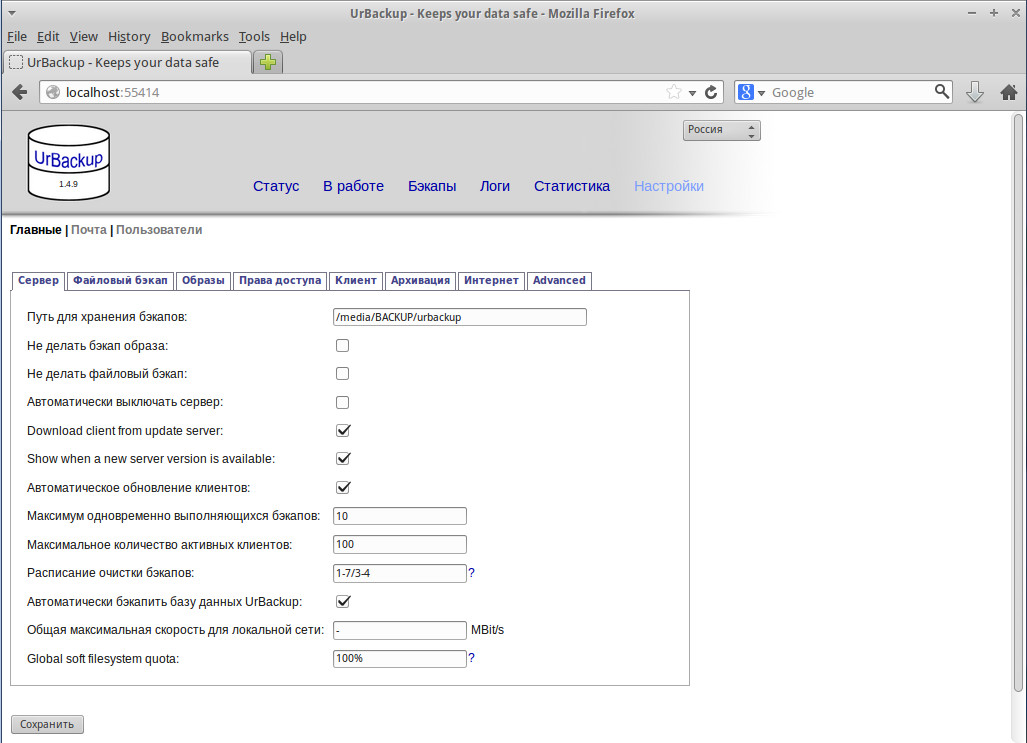

Хакер #202. Скажи нет большому брату!
В меню «Файловый бэкап» следует обратить внимание на возможность исключения или, наоборот, включения файлов в архив по маске и каталоги по умолчанию. Например, чтобы убрать из бэкапа медийные файлы, пишем в поле «Исключить из бэкапа (по маске)»:
*.mp3;*.avi;*.mkvВ поле «Каталоги по умолчанию для бэкапа» указываем каталоги (разделяя их точкой с запятой), которые будут бэкапиться на клиентах в настройках по умолчанию. Если в сети больше Win-машин, то лучше здесь указывать шаблон для Win, а для Linux-клиентов затем переопределить индивидуально. Если оставить поле пустым, то бэкап будет прерываться с ошибкой. Аналогично в «Образы -> Разделы для бэкапа» указываются разделы, которые попадут в снапшот (для Win), при этом поддерживается предустановка ALL и ALL_NONUSB, позволяющая сохранить все разделы или разделы без подключенных к USB дисков. В установках по умолчанию клиент с GUI может все это переопределять локально (изменяется в «Права доступа -> Разрешить клиенту менять настройки»).

В настройках клиента в поле «Расписание» и в подменю «Архивация» можно установить окно резервного копирования, в пределах которого сервер будет стараться выполнять задания по бэкапу. Начатое задание будет выполняться до завершения, даже если оно не вписывается в указанное время. При этом сами клиенты могут инициировать процесс бэкапа в любой момент, даже за пределами окна резервного копирования. Здесь можно использовать время в 24-часовом формате, день недели указывается при помощи числа (1 — понедельник, 2 — вторник...) или сокращения (Mon, Thues, Wed). В одном задании можно указывать несколько определений и окон, разделяя их запятой и точкой с запятой. Например, бэкап в рабочие дни с 18:00 до 19:00 можно записать так:
Mon-Fri/18:00-19:00 или 1-5/18:00-19:00Подобные сокращения используются и для установки времени очистки архивов.
К серверу пока могут подключаться только клиенты из LAN. Интернет-режим по умолчанию отключен. Чтобы активировать возможность бэкапа через интернет, переходим во вкладку «Интернет», ставим флажок в поле «Активировать интернет-режим» и указываем в соответствующем поле имя сервера или IP.
Установка клиента
Сборка клиента не представляет особых сложностей. Ставим нужные для сборки пакеты:
$ sudo apt-get install build-essential g++ libwxgtk3.0-dev libcrypto++-devСкачиваем архив и ставим:
$ wget -c http://hndl.urbackup.org/Client/1.4.9.1/urbackup-client-1.4.9.1.tar.gz
$ tar xzf urbackup-client-1.4.9.1.tar.gz
$ cd urbackup-client-1.4.9.1
$ ./configure
$ make
$ sudo make installДля данных будет создан каталог /usr/local/var/urbackup, сперва он пуст, при подключении клиента к серверу будут изменены права доступа и внутри появится несколько новых файлов. Запускаем пока в консоли, чтобы видеть отладочную информацию.
$ sudo start_urbackup_client --loglevel info --no_daemonУбеждаемся, что ошибок нет, и можем проверить появление нового клиента во вкладке «Статус». Для подключения используется TCP/35621, UDP/35622 и TCP/35623, они должны быть открыты в брандмауэре. В случае если установлен клиент с GUI, можно использовать команду urbackup_client_gui. В дальнейшем следует обеспечить их автозагрузку.
При первом подключении к серверу в файл server_idents.txt автоматически приписывается его публичный ключ, и впоследствии клиент может работать только с ним. Если возникает необходимость работы с двумя серверами UrBackup или в процессе переустановки UrBackup был изменен ключ и идентификатор, следует отредактировать этот файл вручную, внеся нужные данные.
Клиент из LAN автоматически подхватывается сервером и отображается в «Статус», после чего им можно управлять. Если сервер по какой-то причине не нашел клиента, то указываем его IP или имя в поле «Дополнительные клиенты» и нажимаем «Добавить». Первоначально бэкап можно произвести вручную, отметив флажком клиент, выбрав тип бэкапа (full file backup) и нажав ссылку «Начать бэкап выделенных». Далее бэкап будет производиться на основании общих установок. Их можно переопределить на самом клиенте, если он установлен с GUI, или выбрав «Настройки», затем имя клиента в меню вверху и установив флажок «Отдельные настройки для данного клиента».

Не забываем отличие Linux и Win. Для возможности бэкапа через интернет следует разрешить его в соответствующей вкладке. Здесь в Internet auth key будет указан ключ для авторизации. Остальные вкладки интерфейса позволяют получить информацию о ходе бэкапа и ошибках.
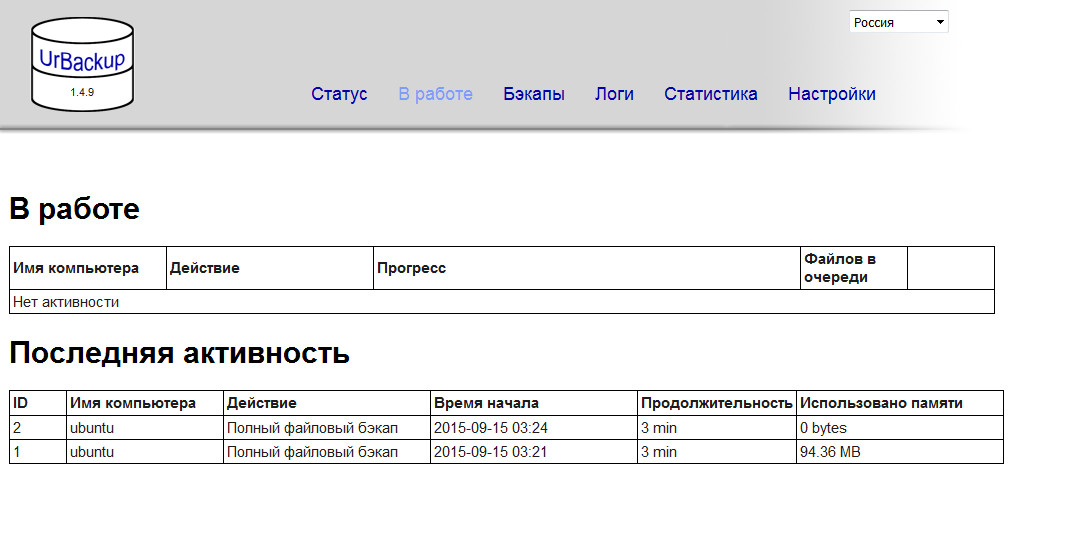
Вывод
Сервер работает и бэкапит данные клиентов, предоставляя администратору отчеты. Остается только отслеживать ошибки и делегировать права другим администраторам и пользователям.